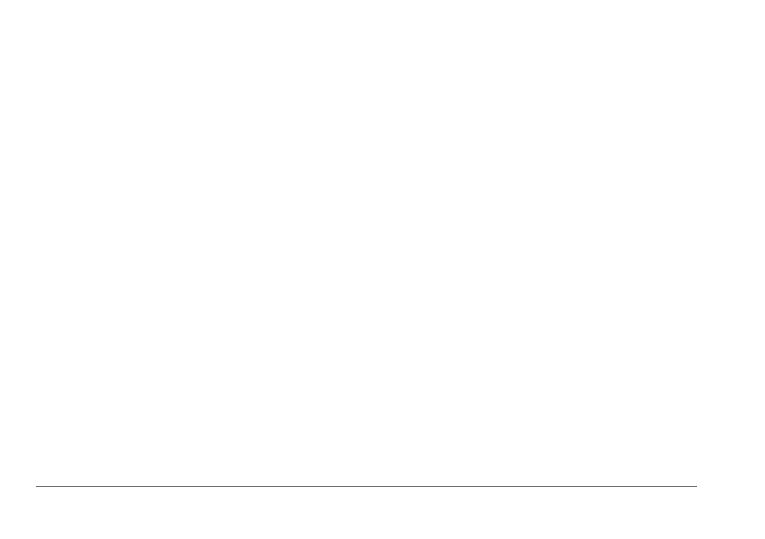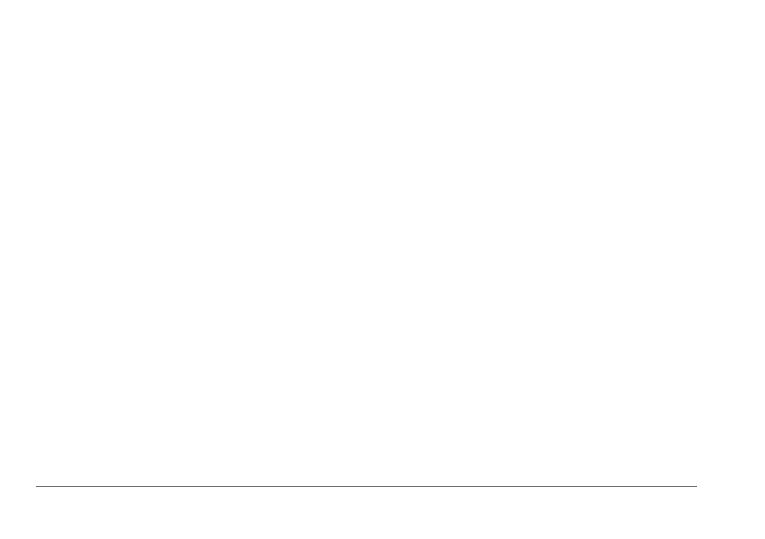
iv nüvi 3500 -sarjan käyttöopas
Puheluasetusten käyttäminen ..................................34
Kotinumeron tallentaminen ........................................35
Sovellustenkäyttäminen������������������������������ 35
Ohjeen käyttäminen ...................................................35
Tietoja Smartphone Linkistä ......................................35
Tietoja Garminin reaaliaikaisista palveluista ..............37
Tietoja ecoRoute-toiminnosta ...................................38
myGarmin-viestien tarkasteleminen ..........................41
Sääennusteen tarkasteleminen .................................41
Tietoja äänikirjoista ....................................................42
Matkan suunnitteleminen ...........................................44
Kuvien tarkasteleminen .............................................45
Aikaisempien reittien ja määränpäiden
tarkasteleminen .........................................................46
Maailmankellon käyttäminen ....................................46
Mediasoittimen käyttäminen ......................................47
Videon toistaminen ....................................................48
Hälytyksen määrittäminen .........................................48
Pysäköintipaikan etsiminen .......................................49
Viimeisimmän pysäköintipaikan etsiminen ................49
Laskimen käyttäminen ...............................................49
Mittojen muuntaminen ..............................................49
Language Guiden käyttäminen ..................................50
TietojaTrackerista����������������������������������������� 51
Trackerin määrittäminen ............................................51
Tietoja seuraajista .....................................................52
Oman sijainnin piilottaminen ......................................53
Paikkaviestin lähettäminen ........................................53
Yhteisösivustojen tilien ottaminen käyttöön
Trackerissa ................................................................54
Liikenne���������������������������������������������������������� 55
Liikenteen ottaminen käyttöön ...................................55
Liikennetietojen vastaanottaminen
liikennevastaanottimella ............................................56
Liikennevastaanotin ...................................................56
Liikennetietojen vastaanottaminen
Smartphone Linkin kautta ..........................................57
Liikenne reitillä ...........................................................58
Liikenne alueella ........................................................59
Liikennetiedot ............................................................59
Tietoja liikennekameroista .........................................59
Liikennetilaukset ........................................................60
Tietojenhallinta��������������������������������������������� 61
Tiedostotyypit ............................................................61
Tietoja muistikorteista ................................................62